Upplever du ständiga fel när du spelar Valorant? Det är lätt att bli frustrerad. Låt oss guida dig genom hur du löser TPM 2.0-felet i Valorant – på bara några minuter.
Valorant är ett populärt 5v5-skjutspel i förstapersonsperspektiv, lanserat av Riot Games Inc. den 2 juni 2020. Spelet erbjuder en mångfald av spellägen, kartor, vapen, skins, agenter och unika förmågor, vilket har bidragit till dess globala popularitet bland PC-spelare.
Riot Games har genom ett starkt engagemang och strategisk marknadsföring, inklusive regionala och internationella kampanjer, etablerat Valorant som ett av de mest omtyckta spelen.
Dessutom har satsningar på e-sportens ekosystem och en expansion till mindre regioner ökat spelets attraktionskraft. Det har resulterat i att Valorant belönades med titeln ”Årets e-sportspel” av Esports Awards två år i rad, 2021 och 2022.
Om du är en flitig Valorant-spelare har du troligen stött på TPM 2.0-felet. Det kan vara irriterande, men oroa dig inte, vi hjälper dig att lösa problemet.
TPM 2.0-fel i Valorant
I samband med lanseringen av Windows 11 från Microsoft, och den kostnadsfria uppgraderingen för kompatibla datorer, fylldes nätet av diskussioner om de nya funktionerna. Många Valorant-spelare, både proffs och hobbyister, blev dock överraskade och kunde inte längre starta spelet.
Var det ett misstag från Microsofts sida, eller ett problem med Valorants klient? Det var inledningsvis oklart. Spelare möttes av felmeddelanden som ”Denna avancerade version kräver TPM version 2.0 och Säker start för att kunna spelas” med felkoden VAN9001. Samtidigt upplevde andra problem med Säker start.
Orsak till TPM 2.0-fel i Valorant
Windows 11 introducerade två nya komponenter: TPM 2.0 och Säker start. TPM, eller Trusted Platform Module, lagrar viktig information som digitala certifikat, nycklar och lösenord, för att skydda din dator. Samtidigt är Säker start en del av det moderna UEFI (Unified Extensible Firmware Interface), som skyddar din dator mot hot och sårbarheter.
Felet orsakas av att Riot Games kräver att dessa funktioner är aktiverade för att spelet ska fungera på din enhet. Riot har infört detta för att skydda sina spelare från sårbarheter och motverka fusk. Kort sagt, för att spela Valorant på en Windows 11-dator, måste du aktivera dessa två alternativ.
Lösning på TPM 2.0-felet i Valorant
Om du eller dina vänner har stött på det här felet, har du kommit till rätt ställe för en snabb lösning. Den enklaste metoden är att aktivera TPM 2.0 och Säker start i dina systeminställningar. Om du är osäker på hur du gör, följ vår steg-för-steg-guide.
Säker start
Säker start kan aktiveras via BIOS-inställningarna på din dator. För att komma in i BIOS, måste du trycka på en särskild tangent som specificerats av din datortillverkare. Nedan följer en lista med vanliga tangentkombinationer:
ACER: F2-tangenten
ASUS: F9-tangenten
Dell: F2-tangenten
HP: F10-tangenten
Lenovo: F1, F2-tangenten
MSI: F9-tangenten
Razor: F1, Del-tangenten
Obs: De vanligaste BIOS-tangenterna är F10, F2, F12 och F1. Om din dator inte finns med i listan, behöver du leta upp den specifika tangentkombinationen för ditt moderkort.
Steg för att aktivera Säker start
Steg 1: Starta om datorn som vanligt.
Steg 2: När tillverkarens logotyp visas, tryck på den angivna tangenten tills du kommer till startmenyn.
Steg 3: Sök efter ”Boot”-alternativet i BIOS-inställningarna. Layouten kan variera, så du kan behöva söka online för specifik information om din datormodell. Ofta hittar du inställningen under ”Boot Configuration”. Så här ser det ut på en bärbar Dell-dator.
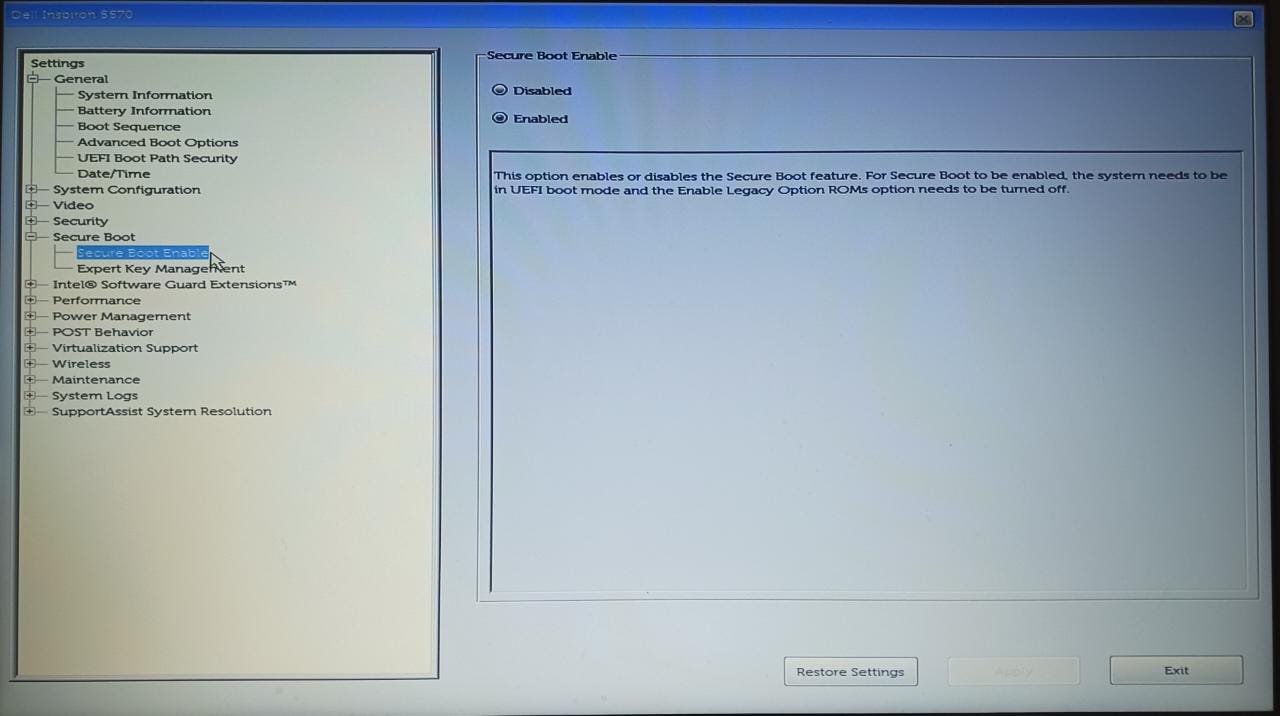
Steg 4: Välj ”Secure Boot” och aktivera det.
Steg 5: Spara ändringarna och starta om.
Obs: Om du inte har UEFI aktiverat, måste du aktivera det innan du aktiverar Säker start, eftersom Säker start endast fungerar i UEFI-läge.
Aktivera TPM 2.0
TPM 2.0 kan aktiveras i BIOS, eller genom andra metoder som skript eller genom att ändra HKEY i ditt system. Det enklaste är att aktivera TPM i BIOS. Innan du aktiverar TPM 2.0 måste du ha Säker start aktiverat.
Obs: TPM kan också kallas för TPP eller Systemsäkerhet, beroende på din datormodell.
Steg 1: Starta om datorn och gå in i BIOS-inställningarna.
Steg 2: Navigera till Intel Trusted Platform Module Technology eller TPM.
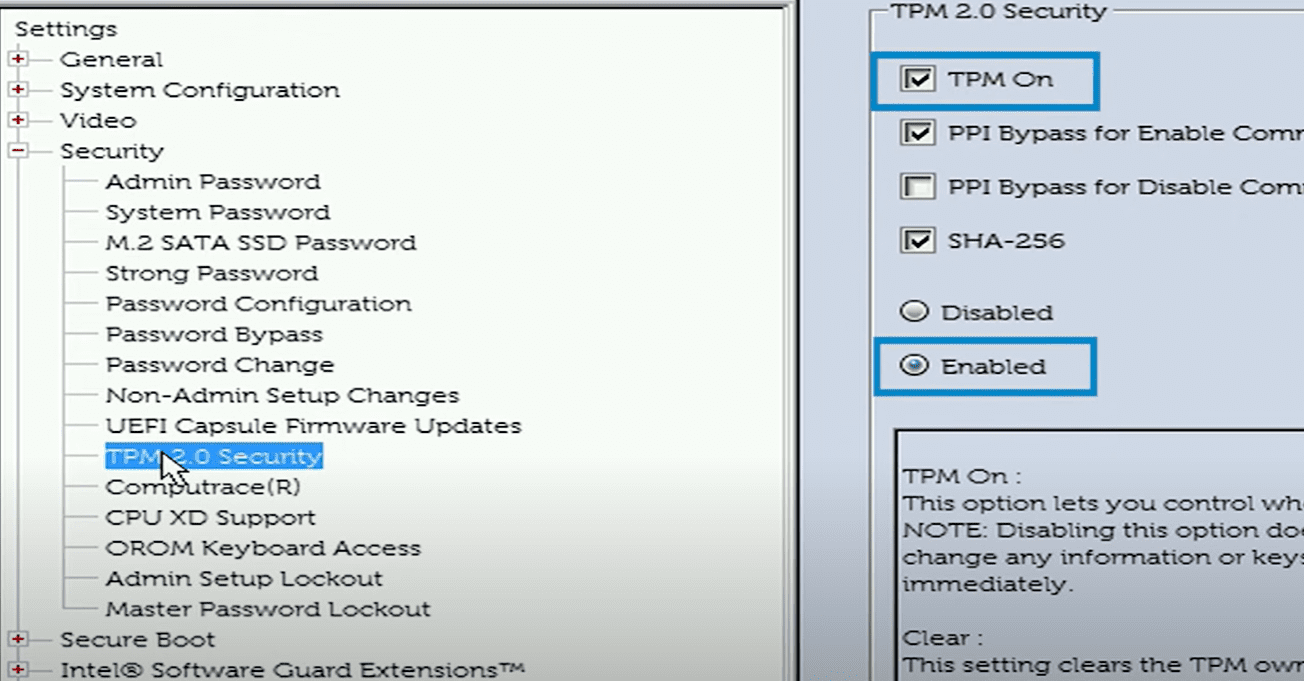
Steg 3: Aktivera TPM.
Steg 4: Spara ändringarna och starta om.
Kontrollera status för Säker start och TPM 2.0
Du kan kontrollera statusen för Säker start och TPM 2.0 på din dator utan att behöva starta om. Följ anvisningarna nedan:
Steg 1: Skriv ”Systeminformation” i Windows Sök och tryck på Enter.
Steg 2: I Systemöversikt, kontrollera ”BIOS-läge”. Det ska stå ”UEFI”.
Steg 3: Kontrollera ”Säker start”, som ska ha status ”PÅ”.
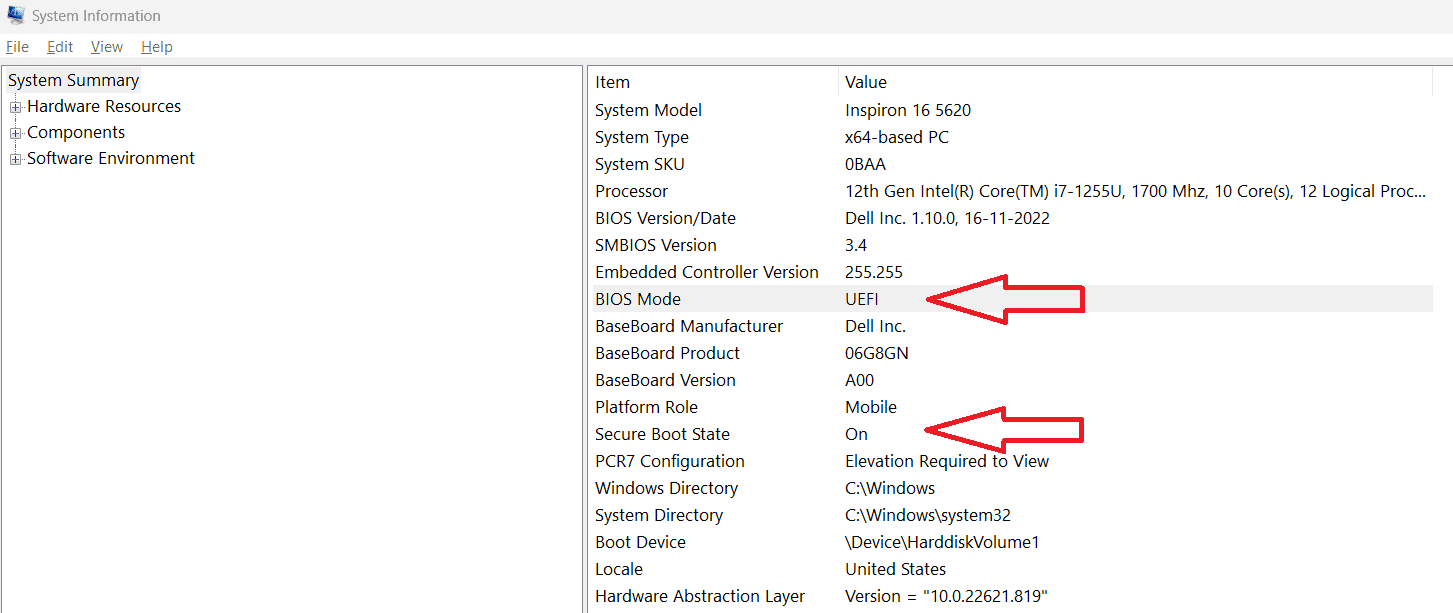
Steg 4: Under ”TPM”-detaljer, kontrollera versionen. Den ska vara ”2.0”. Du kan också se det via Enhetshanteraren.
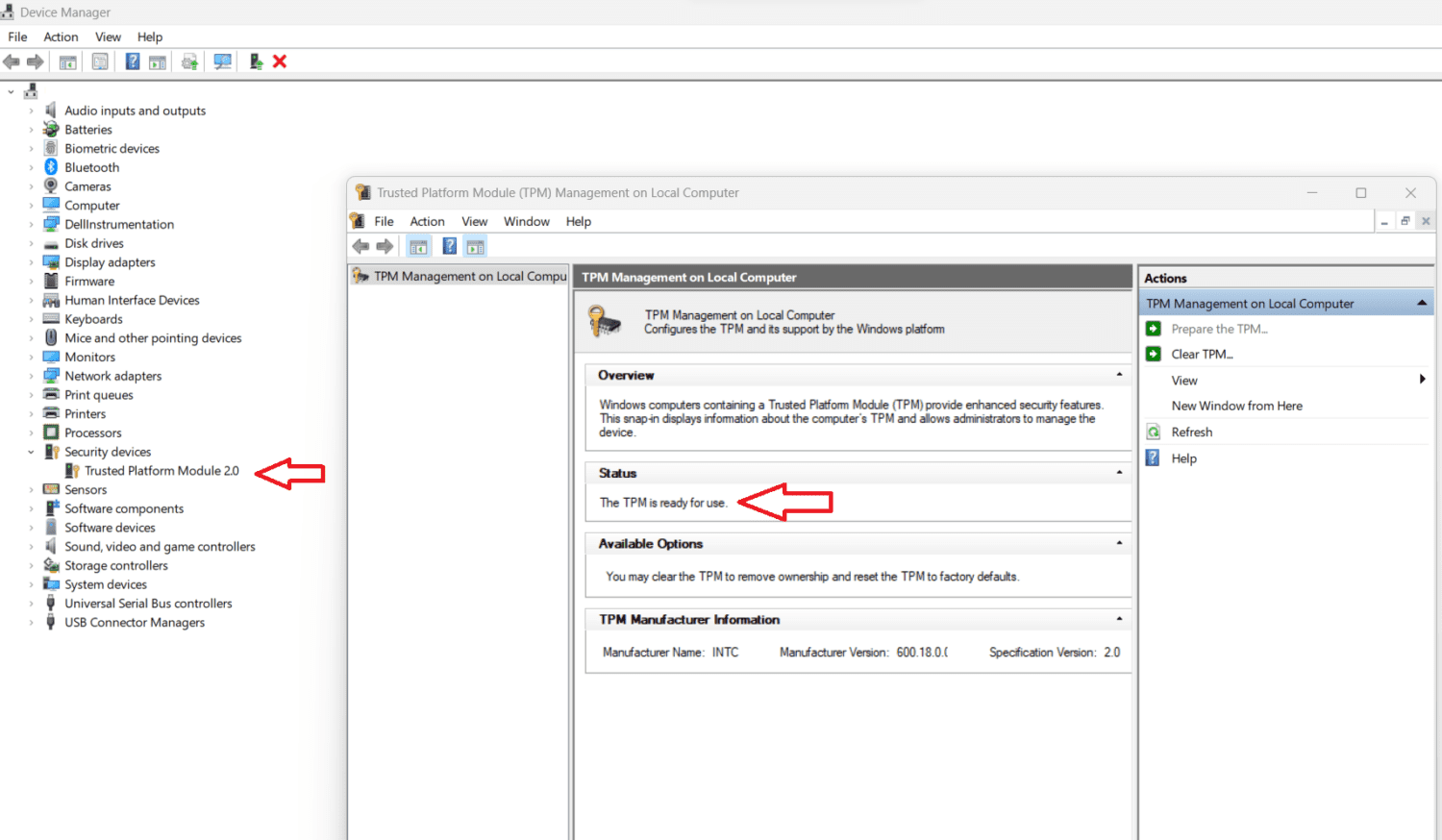
Obs: Om alla ovanstående steg är verifierade, är du klar!
Fel VAN9003 – Säker start
Om du får felkoden ”VAN9003” med meddelandet ”Den här versionen av Vanguard är inte kompatibel med de nuvarande systeminställningarna” och ”Se Vanguards meddelandecenter i aktivitetsfältet för mer information”, kan du lösa problemet genom att aktivera UEFI och Säker start.
Men om det inte går, kan du prova följande steg:
Steg 1: Gå till Valorant-mappen.
Steg 2: Välj ”RiotClientServices.exe”. Högerklicka och välj ”Egenskaper”.
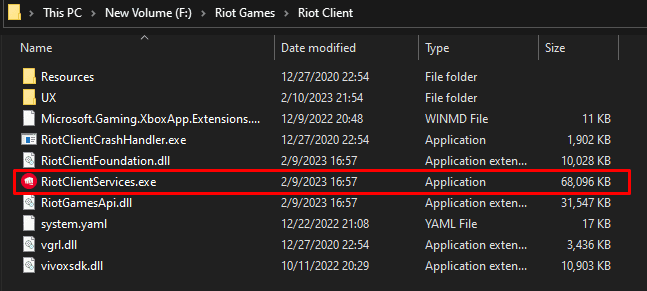
Steg 3: Välj fliken ”Kompatibilitet”.
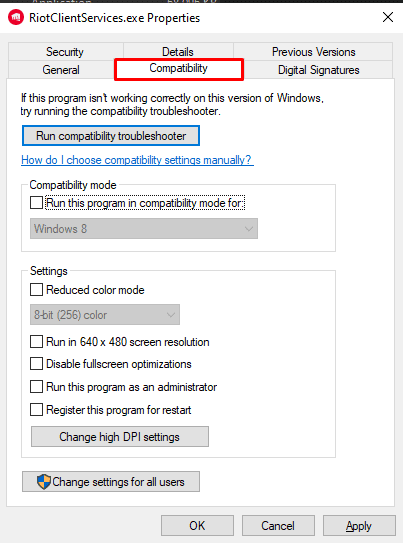
Steg 4: Markera rutan ”Kör det här programmet i kompatibilitetsläge”.
Steg 5: Välj ”Windows 8” och tryck på ”Använd”.
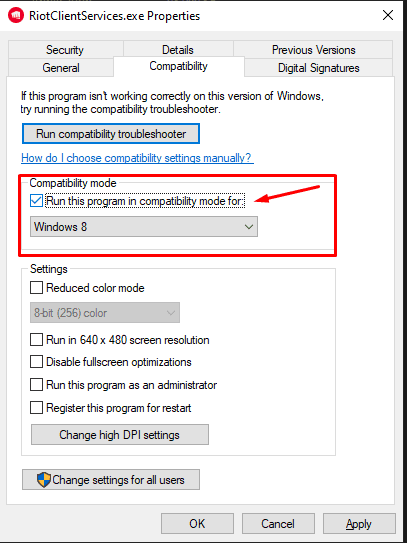
Följ stegen ovan för att lösa VAN9003-felet. Dock är det bäst att aktivera Säker start och TPM 2.0 om din dator stöder det.
Slutsats
Windows 11 kom med många bra funktioner, men Valorant-spelare upplevde startproblem på grund av TPM 2.0- och Säker start-fel. Dessa är dock inga fel. Riot har infört dessa säkerhetsåtgärder för att skydda spelare och motverka fusk. Riots engagemang för spelet och ekosystemet, tillsammans med det funktionsrika Windows 11, lovar gott för både prestanda och säkerhet.
Om du spelar Valorant regelbundet, överväg att investera i ett bra speltangentbord.